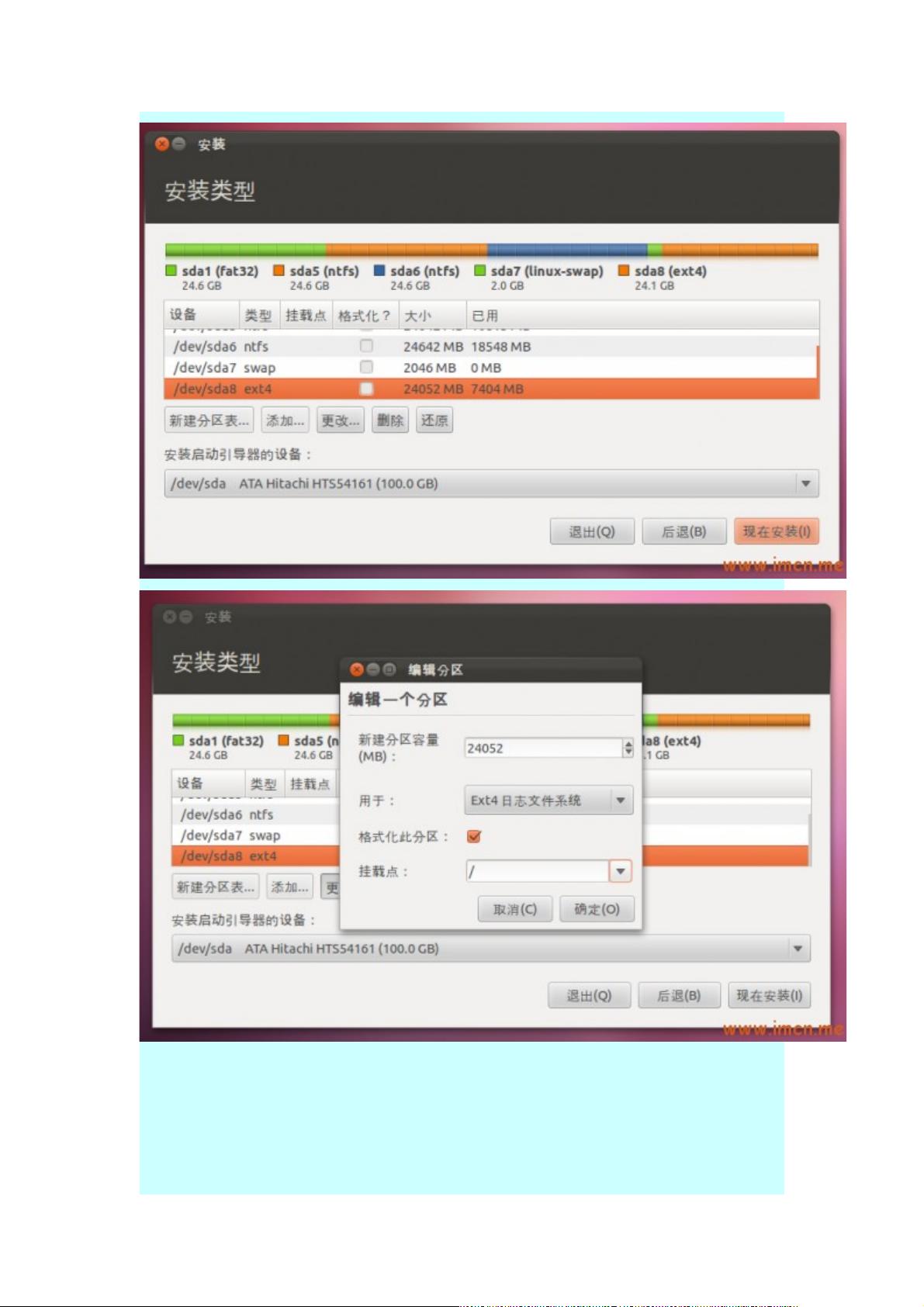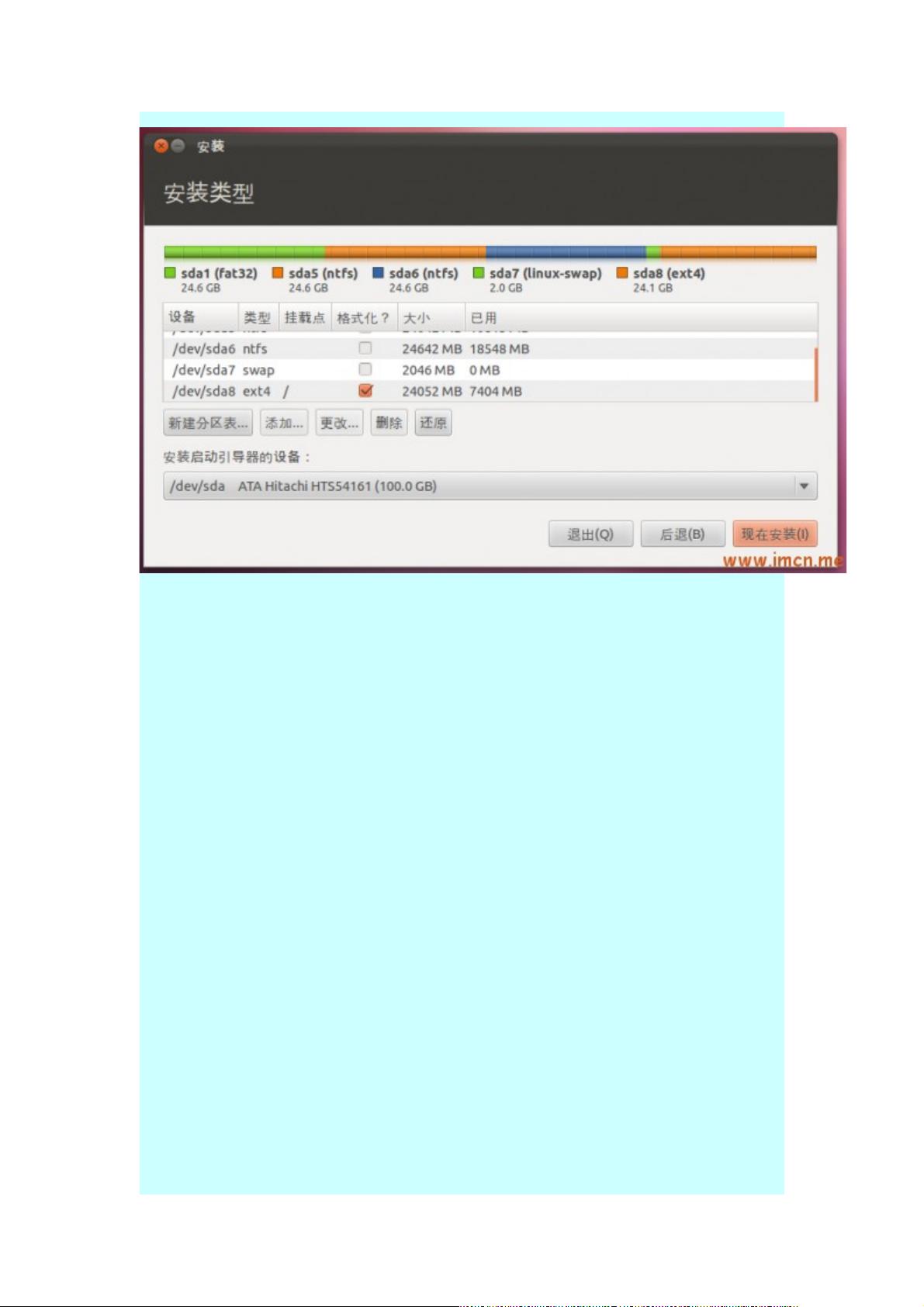Ubuntu 12.04硬盘安装与双系统设置教程
需积分: 9 32 浏览量
更新于2024-07-26
收藏 1.71MB PDF 举报
Ubuntu 12.04是一个开源的Linux发行版,本文提供了在Windows 7环境下安装Ubuntu 12.04 Desktop的详细步骤,着重介绍了硬盘安装法,以及如何通过Windows工具实现双系统安装。以下是安装及配置的关键知识点:
1. **Ubuntu 12.04版本选择**:
- Ubuntu 12.04提供32位和64位版本,推荐初学者使用32位版本,因为它对硬件兼容性较好。
2. **下载安装媒介**:
- 官方下载地址:http://www.ubuntu.com/ 和 http://mirrors.ustc.edu.cn/ubuntu-releases/12.04/ 或 http://mirrors.sohu.com/ubuntu-releases/12.04/release/。
- 可以从这些源获取`ubuntu12.04-desktop-i386.iso`镜像文件。
3. **安装方式**:
- **Wubi安装**:适用于快速体验,无需硬件改造,但不是永久性的安装。
- **硬盘安装**:本文主要讲解了硬盘安装,涉及以下步骤:
- 使用Windows的磁盘管理工具划分磁盘空间,如创建40GB用于Ubuntu安装和5GB临时存放ISO镜像。
- 将Ubuntu ISO复制到ISO分区,并提取`vmlinuz`和`initrd.lz`文件到该分区。
- 使用EasyBCD编辑引导程序,添加新的启动项以引导Ubuntu安装。
4. **Windows 7下双系统安装**:
- 安装EasyBCD作为引导工具,指导用户创建新引导条目,选择Neo Grub进行安装。
- 在menu.lst文件中配置启动选项,指明Ubuntu镜像的位置、启动参数(如`boot=casper`, `filename=/ubuntu-12.04-desktop-i386.iso`等)。
5. **注意事项**:
- 在复制ISO镜像时要确保正确路径,`ubuntu-12.04-desktop-i386.iso`应替换为实际下载的文件名。
- 格式化分区时,5GB空间应格式化为FAT32,而40GB空间则无需格式化。
通过这个教程,读者可以了解到如何在Windows系统中安全地安装并配置Ubuntu 12.04,为那些希望尝试Linux环境或寻求替代操作系统方案的用户提供了一个实用的指南。同时,对于Windows用户而言,它也展示了如何有效地管理与Linux的共存问题。
258 浏览量
297 浏览量
3469 浏览量
2417 浏览量
点击了解资源详情
141 浏览量
117 浏览量
109 浏览量
vx_FJ11080905
- 粉丝: 90
最新资源
- 经典J2ME坦克对战游戏:回顾与介绍
- ZAProxy自动化工具集合:提升Web安全测试效率
- 破解Steel Belted Radius 5.3安全验证工具
- Python实现的德文惠斯特游戏—开源项目
- 聚客下载系统:体验极速下载的革命
- 重力与滑动弹球封装的Swift动画库实现
- C语言控制P0口LED点亮状态教程及源码
- VB6中使用SQLite实现列表查询的示例教程
- CMSearch:在CraftMania服务器上快速搜索玩家的Web应用
- 在VB.net中实现Code128条形码绘制教程
- Java SE Swing入门实例分析
- Java编程语言设计课程:自动机的构建与最小化算法实现
- SI9000阻抗计算软件:硬件工程师的高频信号分析利器
- 三大框架整合教程:S2SH初学者快速入门
- PHP后台管理自动化生成工具的使用与资源分享
- C#开发的多线程控制台贪吃蛇游戏源码解析